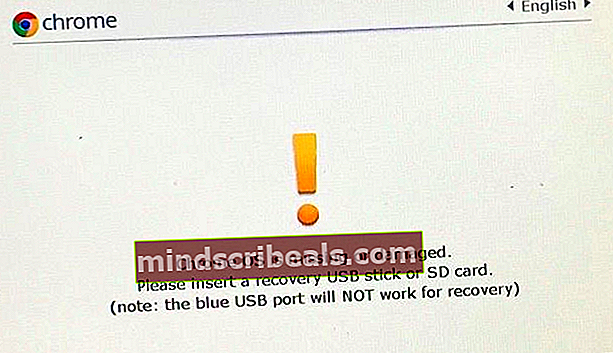Διόρθωση: Το Chromebook δεν φορτίζει περισσότερο από 1%
Όταν το Chromebook αποφορτιστεί πλήρως, υπάρχει πιθανότητα να μην χρεωθεί αμέσως. Η μπαταρία κολλάει στο 1% ακόμη και αν τη φορτίζετε για ώρες, και μόλις αποσυνδέσετε το φορτιστή σας, ο φορητός υπολογιστής εξαντλείται και απενεργοποιείται. Εάν είστε τυχεροί, το πρόβλημα δεν είναι μια δυσλειτουργική μπαταρία και μπορεί να επιλυθεί από την πλευρά του λογισμικού.
Μέθοδος 1: Εκτελέστε μια σκληρή επαναφορά
Για να διορθώσετε αυτό το πρόβλημα φόρτισης, πρέπει πρώτα να προσπαθήσετε να επαναφέρετε το υλικό του Chromebook σας. Δείτε πώς μπορείτε να επαναφέρετε σκληρά το Chromebook σας -
- Απενεργοποιήστε το Chromebook σας.
- Πατήστε το κουμπί ανανέωσης και το κουμπί λειτουργίας μαζί.
Σε περίπτωση που δεν λειτουργεί, ίσως το Chromebook σας να έχει διαφορετική διαδικασία επαναφοράς. Εάν το μοντέλο του Chromebook είναι ένα από αυτά που αναφέρονται παρακάτω, ακολουθήστε τα βήματα που δίνονται για να πραγματοποιήσετε επαναφορά σκληρού δίσκου
Acer AC700 και Cr - 48
- Απενεργοποιήστε το Chromebook.
- Αφαιρέστε με μη αυτόματο τρόπο την μπαταρία του Chromebook από το κάτω μέρος και, στη συνέχεια, ενεργοποιήστε την ξανά.
- Ενεργοποιήστε το Chromebook.
Lenovo Thinkpad X131e
- Απενεργοποιήστε το Chromebook κατά τη φόρτιση.
- Αποσυνδέστε το από τον προσαρμογέα φόρτισης.
- Αφαιρέστε με μη αυτόματο τρόπο την μπαταρία και επανατοποθετήστε την.
- Επανασυνδέστε τον προσαρμογέα φόρτισης.
- Ενεργοποιήστε το Chromebook.
Chromebook Samsung Series 5
- Απενεργοποιήστε το Chromebook σας.
- Αποσυνδέστε το από τον τροφοδοτικό.
- Χρησιμοποιώντας ένα συνδετήρα ή κάτι εξίσου λεπτό, πιέστε την οπή στο πίσω μέρος, όπως φαίνεται στην παρακάτω εικόνα.

- Επανασυνδέστε το τροφοδοτικό ενώ πιέζετε στην οπή.
- Ενεργοποιήστε το Chromebook.
Chromebook Samsung Series 5 550
Τα βήματα είναι τα ίδια με αυτά που δίνονται παραπάνω για το Chromebook Series 5, αλλά η θέση των οπών είναι διαφορετική, όπως φαίνεται στην παρακάτω εικόνα

Μόλις πραγματοποιήσετε επαναφορά, ενεργοποιήστε το Chromebook και φορτίστε το. Δείτε αν υπερβαίνει το 1%. Αν είναι, αφήστε το να φορτιστεί για λίγο και είστε έτοιμοι.
Μέθοδος 2: Φόρτιση στη λειτουργία ανάκτησης
Σε περίπτωση που η μπαταρία είναι ακόμα κολλημένη στο 1%, υπάρχουν άλλες λύσεις που έχουν λειτουργήσει για διάφορους ανθρώπους. Ειδικά αν έχετε το Chromebook Acer R11, αυτό είναι ένα πρόβλημα που αντιμετωπίζετε συχνά. Δείτε τι μπορείτε να κάνετε για να διορθώσετε αυτό το πρόβλημα -
- Θέστε το Chromebook σε λειτουργία ανάκτησης. Για να το κάνετε αυτό, απενεργοποιήστε πρώτα το Chromebook σας. Στη συνέχεια, κρατήστε πατημένο το Esc + Refresh και πατήστε το κουμπί λειτουργίας ενώ κρατάτε τα άλλα δύο. Αυτό θα θέσει το Chromebook σε λειτουργία ανάκτησης και θα δείτε την ακόλουθη οθόνη
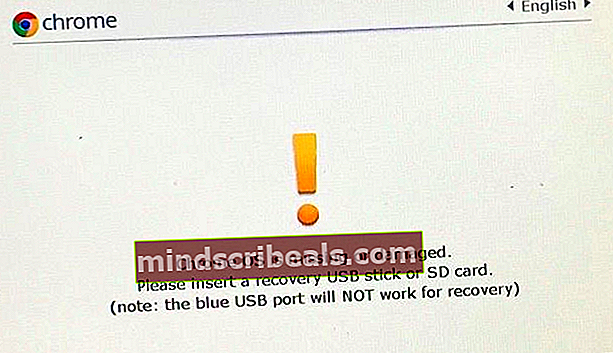
- Τώρα, μπορείτε να βάλετε το Chromebook σας στη φόρτιση και να κλείσετε το καπάκι του.
- Αφήστε το να φορτιστεί έως ότου φορτιστεί πλήρως. Αυτό θα το γνωρίζετε από το φως της ένδειξης της μπαταρίας σας. (Σε ορισμένα Chromebook, γίνεται λευκό όταν το Chromebook είναι πλήρως φορτισμένο. Στο Acer R11, γίνεται μπλε.)
- Όταν φορτιστεί πλήρως, ανοίξτε το καπάκι και επανεκκινήστε το Chromebook σας.
Το Chromebook σας θα πρέπει τώρα να χρεώνεται στο 100% και θα πρέπει να μπορεί να φορτίζει κανονικά από αυτό το σημείο.
Εάν καμία από αυτές τις δύο μεθόδους δεν λειτουργεί για εσάς, το πρόβλημα της μπαταρίας σας μπορεί να είναι πρόβλημα υλικού. Ίσως χρειαστεί να το πάρετε σε ένα κέντρο εξυπηρέτησης και να το ελέγξετε.